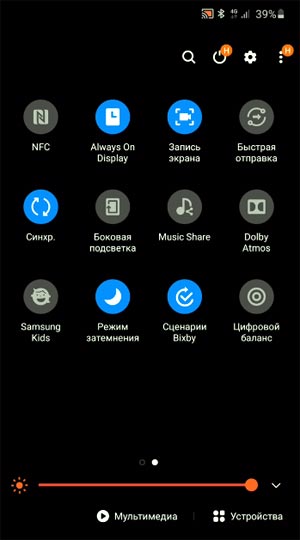Обычные скриншоты — тоже штука нужная, но без функции записи экрана, как известно, современному мобильному юзеру нынче вообще никуда. Геймплей записать, фрагмент видео для ТикТока «подрезать», gif-ку сделать и т.д.
В общем, фича до такой степени нужная, что Samsung свои смартфоны Galaxy выпускает уже с нею. Правда, только новые модели с фирменной оболочкой One UI 2 и с версией операционной, начиная с Android 10 и новее, но тем не менее.
И сейчас как раз об одном из таких новых аппаратов. А именно о Galaxy A03 Core, который в продаже появился буквально неделю-две тому назад (линк, кстати, работает — описание, цены, скидки — всё там, рекомендуем).
У смартфона Galaxy A03 Core упомянутую функцию, к слову, активировать можно минимум двумя способами. И это как бы тоже удобно, поскольку, во-первых, по ситуации можно выбрать, как будет быстрее и проще, а во-вторых, если не срабатывает один, то всегда можно заюзать другой.
Итак,..
как включить запись экрана у смартфона Galaxy A03 Core — способ #1
Значит:
- двумя свайпами сверху-вниз по экрану открываем «шторку» (она же — Панель уведомлений):
- тапаем кнопочку «Запись экрана» (если надо поменять качество записи или донастроить звук, то по тому же значку жмем долгим тапом, после чего откроется экран настроек);
- и тапаем «Начать запись«.
После этого Galaxy A03 Core автоматом запустит таймер обратного отсчета и выведет на экран еще комплект значков (перо, «картинка-в-картинке» и пр). Когда все, что нужно, записано, просто тапаем по кнопке остановки записи экрана.
Что делать, когда кнопка «Запись экрана» в шторке Galaxy A03 Core не отображается?
В таком случае ставим её туда вручную. Процедура стандартная для смартфонов Samsung:
- снова открываем шторку, затем — кнопку настроек (3 точки — верхнем правом углу шторки) и в открывшемся меню жмем «Порядок кнопок»;
- теперь находим иконку «Запись экрана» и перетаскиваем её в шторку, на нужно место.
как включить запись экрана у смартфона Galaxy A03 Core — способ #2
А так как состоит он в применении не встроенной функции, а так называемого стороннего приложения, то:
- открываем приложение Play Маркет;
- через поиск находим подходящую прогу (XRecorder, к примеру);
- качаем и устанавливаем;
- после завершения установки запускаем приложение и включаем запись экрана.
Вот и всё. Само собой, иконку приложения тоже можно поставить туда, откуда его потом будет проще и быстрее открыть.